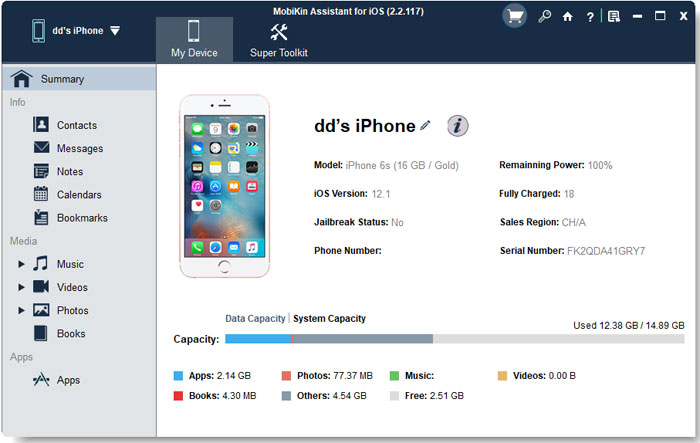Es común ahorrar y encontrar los números de teléfono de las personas que te rodean como amigos, familias, colegas, etc. en tu iPhone, pero solo una pequeña cantidad de personas saben cómo localizar su propio número en su iPhone. Sin embargo, en nuestras vidas reales, muchas personas están ansiosas por conocer los métodos para localizar sus números en su teléfono porque son malos para recordar los números de teléfono, especialmente cuando obtienen un nuevo número. Por lo tanto, para ayudarlo a deshacerse de este tipo de incomodidad, este artículo le mostrará diferentes medios para localizar el número de teléfono en el iPhone.
¿Cómo ver los contactos de iPhone en la computadora/Mac?
¿Cómo localizar su número de teléfono en su iPhone?
Hay tres soluciones disponibles para que usted descubra su propio número de teléfono en su dispositivo y sus pasos particulares se mostrarán a continuación para ayudarlo a completar el proceso de localización. Puede elegir a cualquiera de ellos para que busque su número lo más rápido posible cuando no pueda llamar a su propio número a la mente.
More reading: Solución: Windows 10 No Reproduce DVDs — Indica Que Los Discos Están Vacíos
1. Encuentra tu número en los contactos de iPhone
El medio más fácil y común para localizar su número de teléfono es verlo en la lista de contactos en su iPhone. Después de usar este método, puede averiguar su número de teléfono una vez que abra su lista de contactos. Para agregar el número, lo que debe hacer es hacer clic en la aplicación «Teléfono» en la pantalla. Luego toque «Contactos» en la parte inferior de esta página y verá que su número de teléfono está en la parte superior.
Fácil, ¿verdad? Solo pruébelo cuando olvide su número la próxima vez.
2. Cómo localizar su número de teléfono en el menú de su iPhone
Si no puede localizar su número a través de los primeros medios, puede probar el segundo uno: marque su número en el menú de su iPhone. Este método también es sencillo, pero es posible que deba terminarlo en más pasos que el primero. Puedes echar un vistazo:
Haga clic en el icono de «Configuración» en la pantalla de su iPhone. Después de ingresar la interfaz de configuración, verá que muchos archivos en su teléfono se enumeran en la pantalla. Simplemente desplácese hacia abajo en la página y descubra la opción «Teléfono». Presione la opción y verá que su número de teléfono se muestra en la parte superior del menú en la página siguiente.
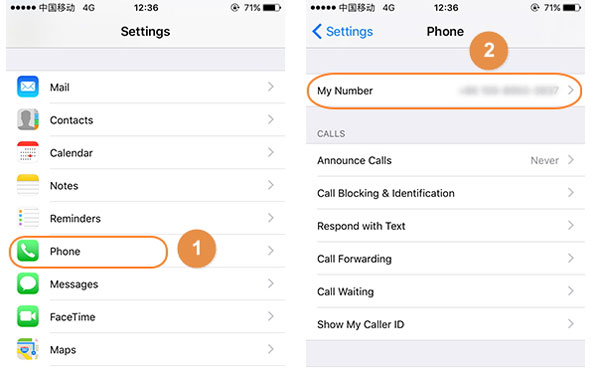
¡Hecho! Has localizado tu propio número de teléfono en varios minutos.
3. Haga uso de iTunes para ver su número
El último medio que queremos presentar es encontrar su número de teléfono a través de iTunes. iTunes es un servicio oficial proporcionado por Apple Inc. para sincronizar los datos importantes como música, videos, fotos, etc. entre iDevices. Y cuando lo use, registrará la información de su teléfono, incluida la ID de Apple, el nombre del teléfono, el número de teléfono, etc. para que pueda ir a iTunes para ver su número de teléfono.
Al usar de esta manera, debe establecer una conexión entre su iPhone e iTunes con cable USB. A continuación, inicie las iTunes en su computadora. Entonces tienes dos opciones:
Opción 1: Haga clic en el icono «dispositivo». Después de eso, verá la pestaña «Resumen». Simplemente haga clic en él y puede ver que la información básica de su dispositivo se enumera en la pantalla y su número de teléfono se enumera debajo de la «capacidad».
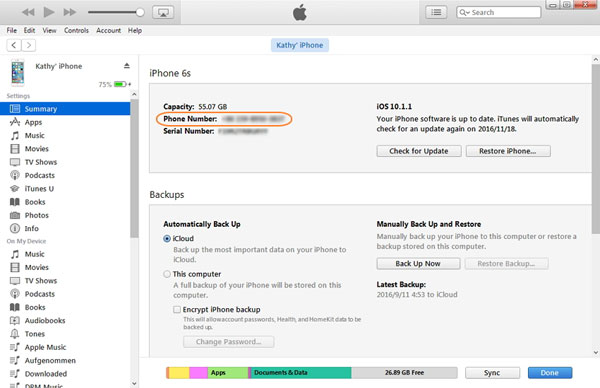
Opción 2: Vaya a «Editar»> «Preferencia» en el menú superior y aparecerá una nueva ventana. Seleccione la opción «Dispositivos» y luego se mostrará una lista de productos iOS que se hayan conectado a iTunes. Mantenga el mouse sobre el dispositivo que está utilizando y luego será capaz de ver el número de teléfono.
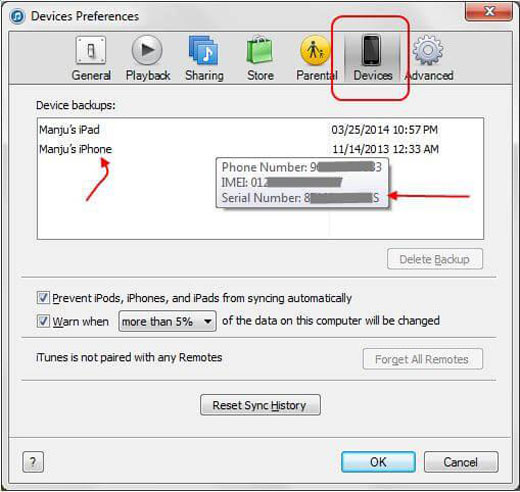
Prima: Los contactos son información significativa en su iPhone, por lo que es esencial para usted hacer una copia de seguridad de esta información a la computadora u otros dispositivos. En este caso, puede elegir Asistente de Mobilekin para iOS (Win & Mac) para ayudarlo a completar el proceso de transferencia. No solo los contactos, otros archivos como mensajes, fotos, música, fotos, etc., también pueden ser respaldados. Puede hacer clic en la prueba gratuita de este programa a continuación para intentarlo. Encontrará que la transferencia de datos es fácil y segura.